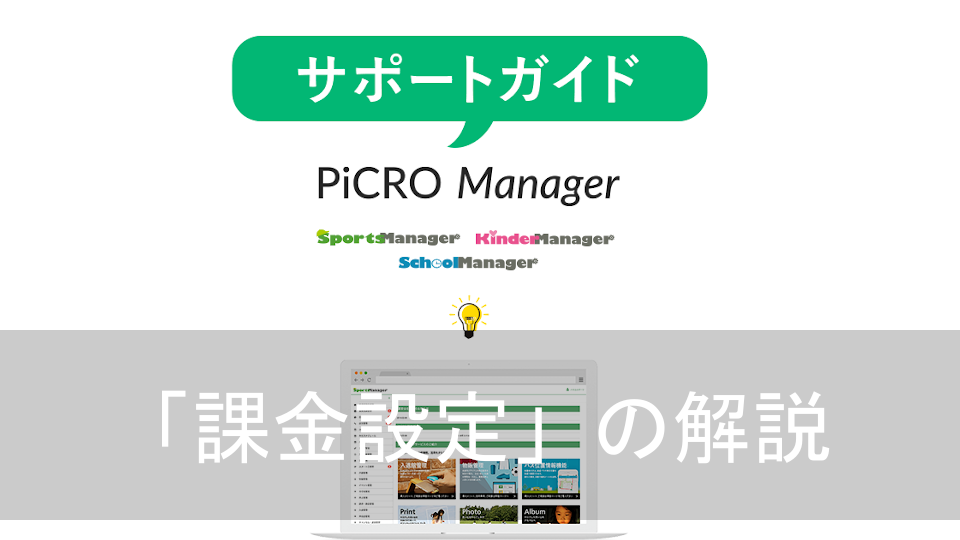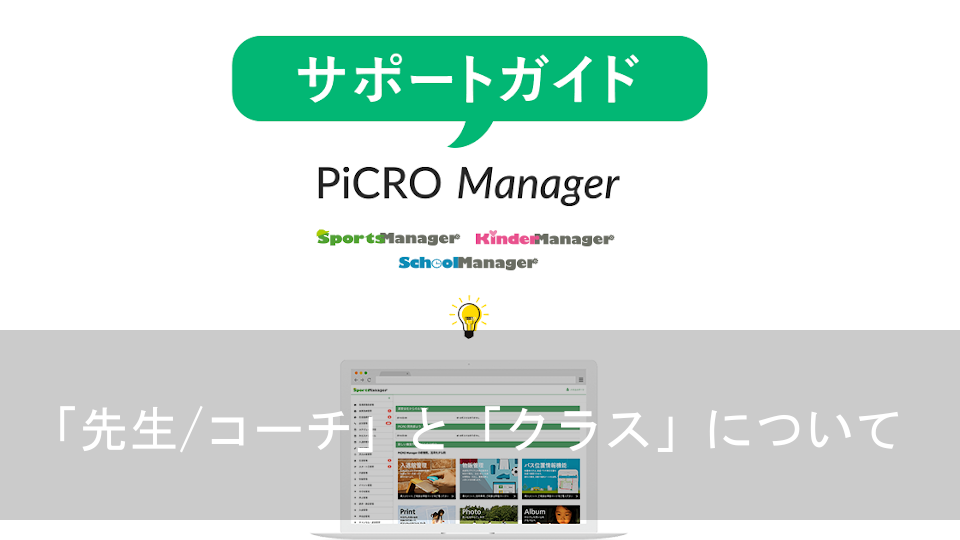売上に関わる基本設定を行うのが「課金設定」です。
今回は、「課金設定」で設定できる内容と操作方法について解説いたします。
課金設定ページ
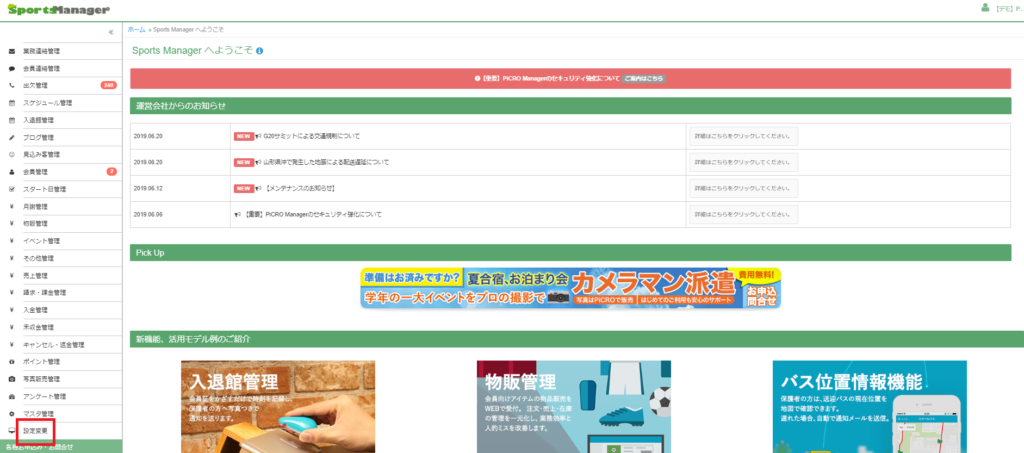
左メニューより「設定変更」を選択してください。
※「設定変更」は、管理者アカウントでのログイン時のみ使用できるメニューです。
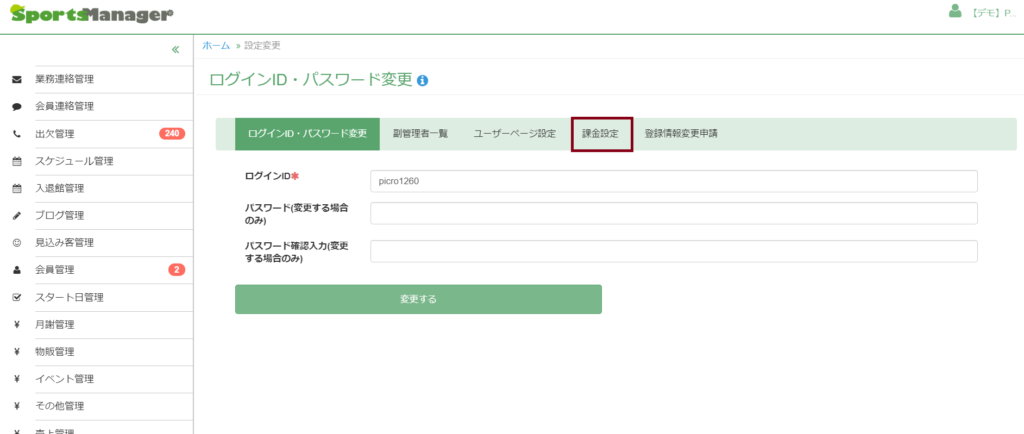
設定変更ページより「課金設定」を選択してください。
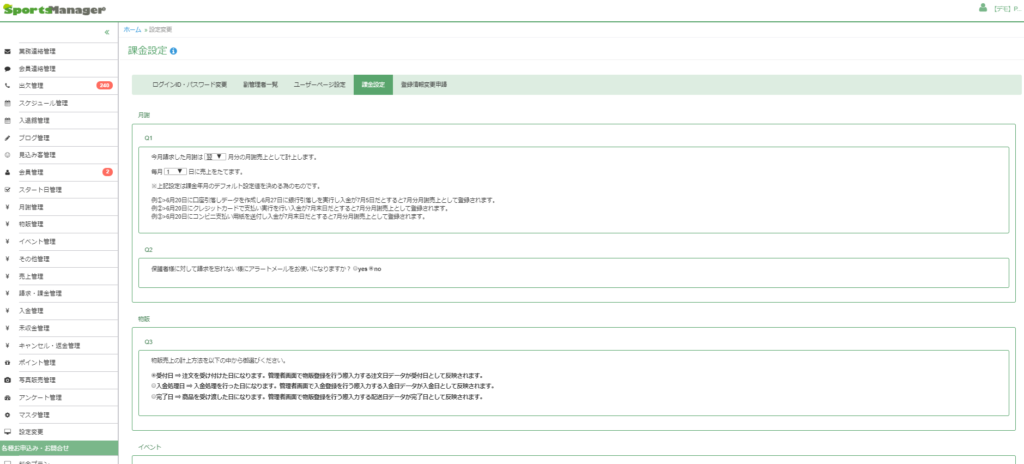
課金設定のページにて、売上に関わるさまざまな設定が行えます。
月謝設定
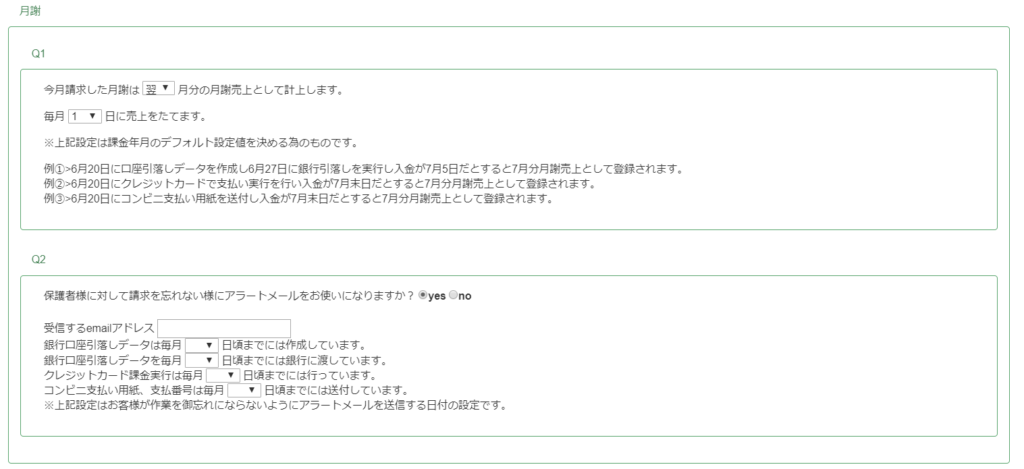
まずは、月謝に関する設定から解説します。
Q1 課金年月設定
月謝の請求(徴収)サイクルと売上日を設定することが可能です。
今月請求した月謝は【翌/今/前】月分の月謝売上として計上します。
〇の部分にて「翌月」「今月」「前月」の選択が可能です。
「翌月」=5月に6月分の月謝を請求する=前払い
「今月」=5月に5月分の月謝を請求する=当月払い
「前月」=5月に4月分の月謝を請求する=後払い
上記の3つのパターンより、スクールの月謝の請求サイクルに合うものを選択してください。
ここでの設定は、下記の2つのメニューにも反映されます。
月謝管理機能の「月謝一括作成」
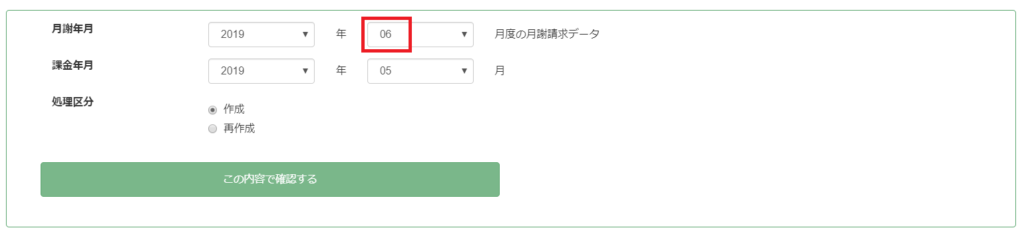
月謝一括作成時に表示される月謝年月と課金年月が、設定内容で設定した内容です。
※表示されている月を手動変更することは可能です。
スタート日管理機能の「スタート日登録」
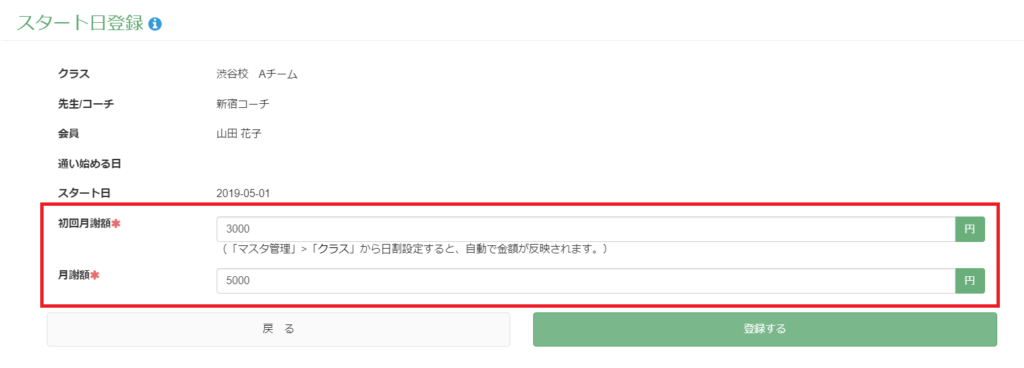
スタート日登録をする際に、
「翌月」での設定時は、「初回月謝額」と「月謝額」で入力されているそれぞれの金額にて2カ月分の月謝(開始分)が自動作成されます。
「今月」「前月」での設定時は、「初回月謝額」で入力されている金額分の月謝(開始分)が1カ月分のみ自動作成されます。
毎月〇日に売上をたてます。
〇の部分にて選択した日付にて売上日が登録されます。
Q2 アラートメール設定
売上に関わる作業の予定日を入力していただくことで、設定した日付にメールが自動送信されます。作業漏れの防止対策として、活用していただくことが可能です。
※クレジットカード・コンビニ支払いのご利用に関しては、別途お申込みが必要です。
物販・イベント・その他設定
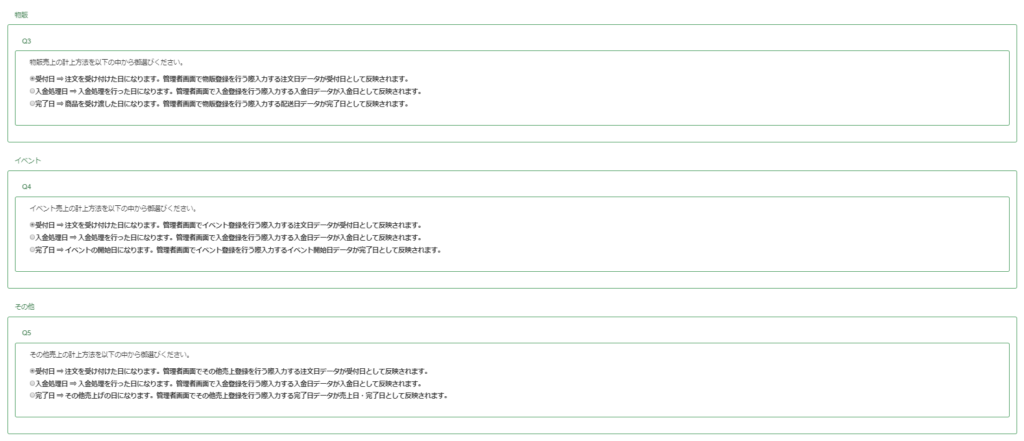
物販・イベント・その他売上の計上方法のルールが設定できます。
設定された基準をもとに、下記のルールに従って売上日が反映されます。
計上方法は「受付日」「入金処理日」「完了日」の3つあります。以下で説明していきます。
受付日
管理者ページからの登録時
売上登録の際の「受付日」で入力した日付が売上日として反映されます。
※登録後に「受付日」を修正しても、売上日には反映されません。
保護者側マイページからの申込時
保護者が申し込んだ日付が売上日として反映されます。
入金処理日
管理者ページからの登録時
売上登録時には売上日は設定されません。入金確認後に、売上詳細から売上日の入力を行うと、売上日が登録されます。
※入金登録とは連動していません。
保護者側マイページからの申込時
申込みされた日付が売上日として反映されます。入金確認後に、売上詳細より売上日の修正を行うと、修正した売上日が反映されます。
完了日
管理者ページからの登録時
売上登録の際に「完了日」で入力した日付が売上日として反映されます。売上登録時に「完了日」を入力していない場合は、売上日は設定されません。完了後に、売上詳細から売上日の入力を行うと、売上日が登録されます。
※登録後に「完了日」を入力・修正しても、売上日に反映されません。
保護者側マイページからの申込時
※ここでの設定は、管理者ページより売上登録を行うことを想定した仕様になっていないため、会員ページからの申込にて登録される売上に対しては適切な処理がされませんので、ご注意ください。
まとめ
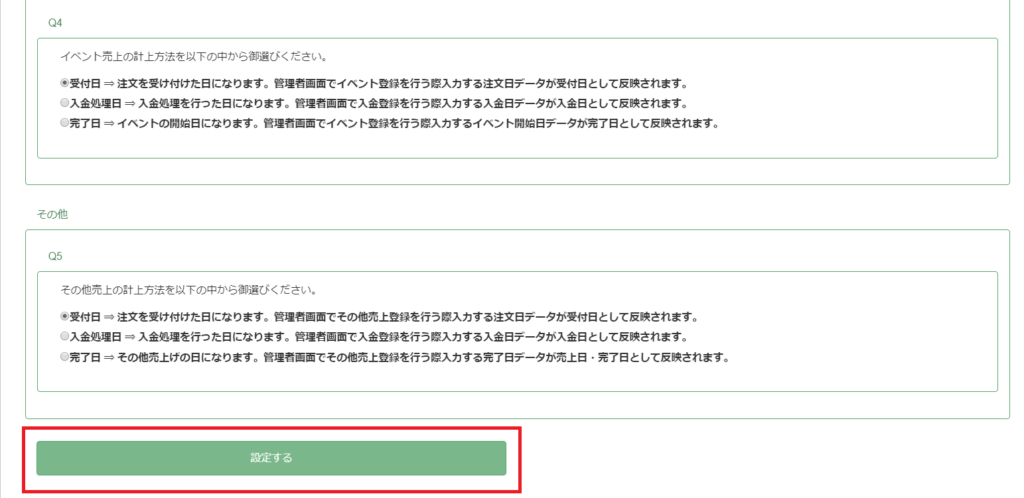
各項目を設定後「設定する」を選択すると、設定が完了します。
スクールでの実際の運用方法にあった設定を行っていただくことで、PiCRO Managerでの操作がスムーズに行えるようになるので、ぜひ課金設定の確認をしてみてください。